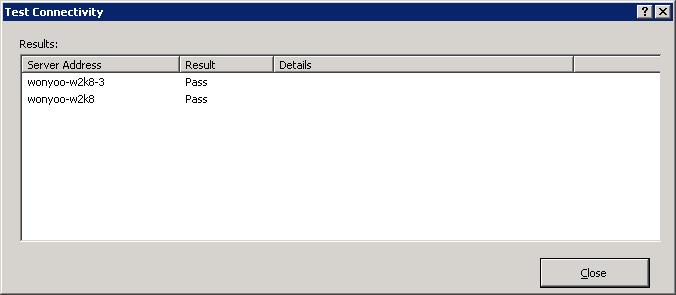Configurare WMI nei server applicazioni per il provider di affinità HostNameMemory
di Won Yoo
Panoramica
Nella versione 1 di ARR sono disponibili due provider di affinità dei nomi host:
- Microsoft.Web.Arr.HostNameRoundRobin
- Microsoft.Web.Arr.HostNameMemory
Il provider Microsoft.Web.Arr.HostNameRoundRobin non ha alcuna dipendenza dai server applicazioni. Quando si usa questo provider, ARR alloca semplicemente e affinizza i nomi host in modo round robin.
Tuttavia, il provider Microsoft.Web.Arr.HostNameMemory richiede determinate autorizzazioni da concedere nei server applicazioni in modo che il server ARR sia in grado di eseguire query sui contatori delle prestazioni della relazione di memoria necessari per calcolare dove affinizzare i nomi host.
Questa procedura dettagliata è progettata per guidare il lettore alle modifiche necessarie nei server applicazioni quando viene usato il provider Microsoft.Web.Arr.HostNameMemory.
Nota
I provider di affinità dei nomi host sono applicabili solo quando ARR è configurato per essere usato per gli scenari di hosting condiviso.
Obiettivo
Configurare correttamente ARR e i server applicazioni nella server farm per l'uso del provider Microsoft.Web.Arr.HostNameMemory.
Prerequisiti
Questa procedura dettagliata richiede i prerequisiti seguenti:
- IIS 7.0 o versione successiva in Windows 2008 (qualsiasi SKU) o versione successiva.
- Moduli dipendenti e versione 1 del routing delle richieste delle applicazioni Microsoft.
- ARR è configurato per gli scenari di hosting condiviso.
Seguire i passaggi descritti in questo documento per installare Il routing delle richieste di applicazione.
Nota
I passaggi seguenti devono essere eseguiti in tutti i server applicazioni della server farm. In modo più esplicito, queste modifiche non sono necessarie nei server ARR.
Passaggio 1- Abilitare la sicurezza COM
Aprire un prompt dei comandi come amministratore.
Digitare dcomcnfg.
Passare a Servizi componenti -> Computer -> Computer.
Fare clic con il pulsante destro del mouse su My Computer e selezionare Proprietà:
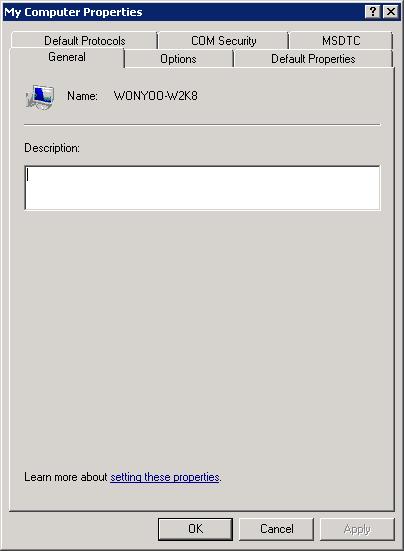
Selezionare la scheda Sicurezza COM:
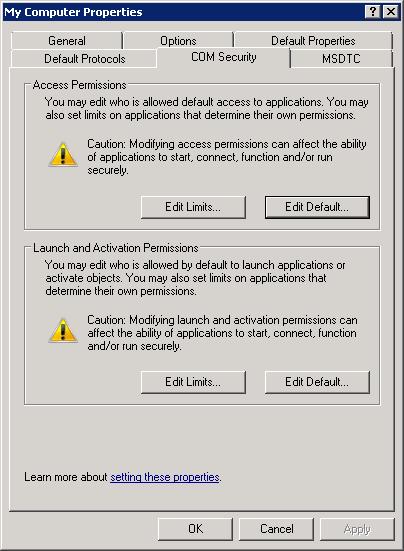
In Avvia e attiva autorizzazioni selezionare Modifica limiti. Aggiungere l'account del processo di lavoro in cui ARR usa e consente:
Avvio locale
Avvio remoto
Attivazione remota
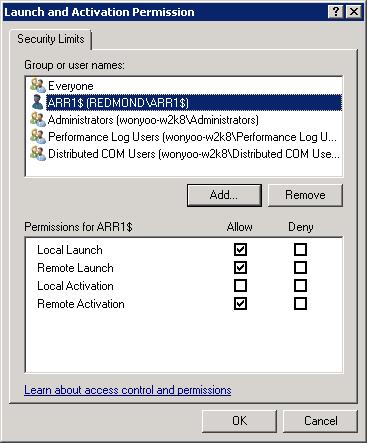
Fare clic su OK per salvare le modifiche.
Passaggio 2: Aggiungere un utente al gruppo utenti di Monitor prestazioni
Aprire un prompt dei comandi come amministratore.
Digitare compmgmt.
Passare a Gestione computer ->Strumenti di sistema ->Utenti e gruppi locali ->Gruppi:
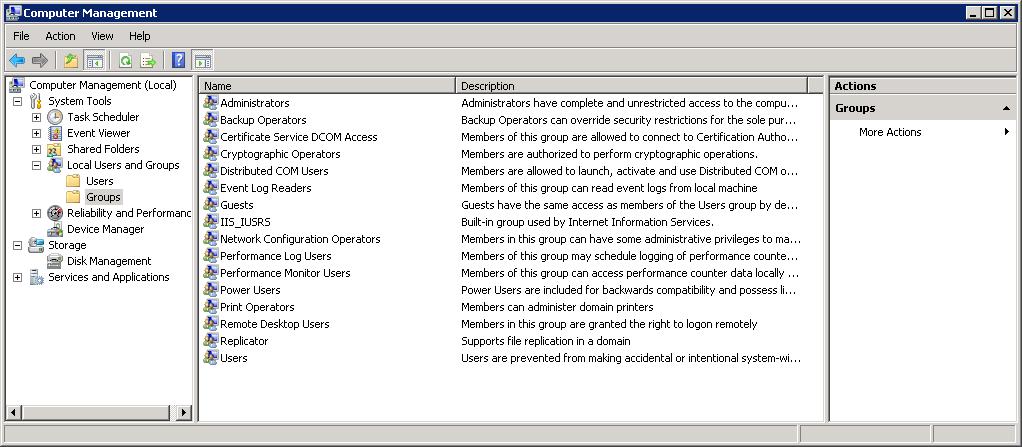
Selezionare Monitor prestazioni gruppo Utenti e aggiungere l'account del processo di lavoro usato da ARR:
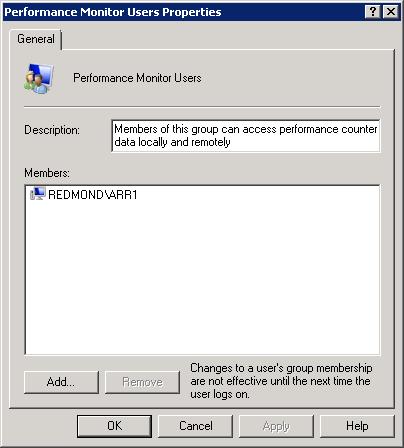
Fare clic su OK per salvare le modifiche.
Passaggio 3 - Controllo WMI
Nella stessa console di Gestione computer passare a Servizi e applicazioni e selezionare Controllo WMI:
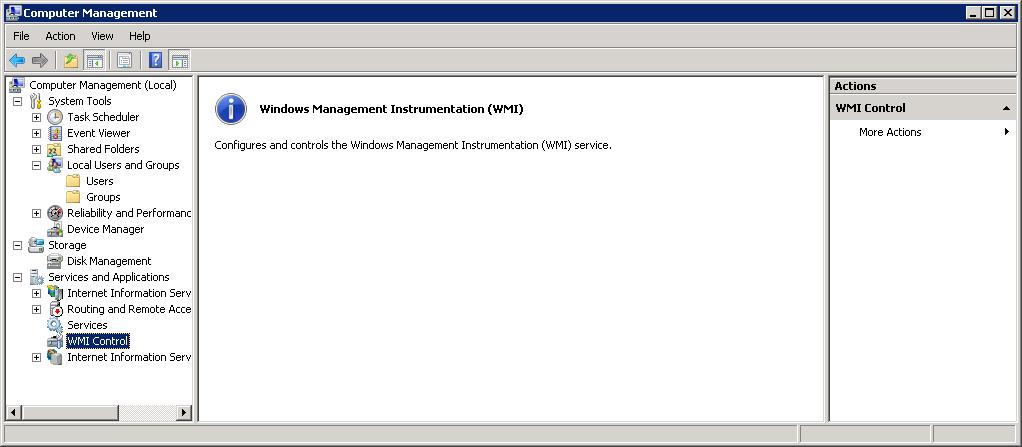
Fare clic con il pulsante destro del mouse su Controllo WMI e scegliere Proprietà. Selezionare la scheda Sicurezza :
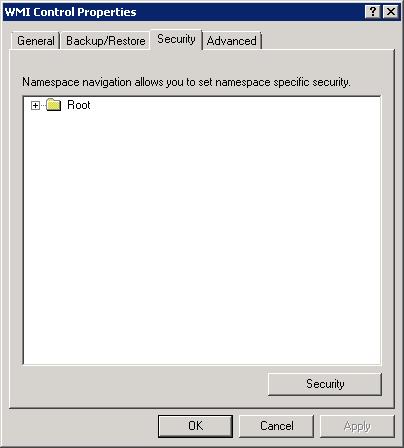
Passare a Radice ->CIMV2 e selezionare CIMV2:
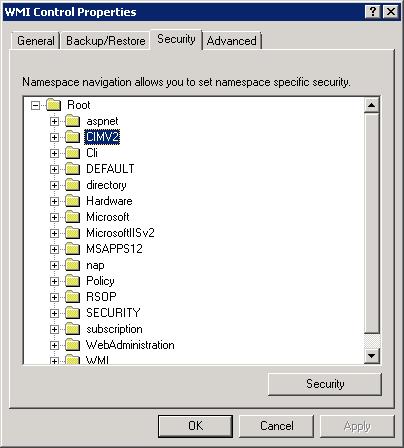
Fare clic su Sicurezza e aggiungere l'account del processo di lavoro usato da ARR. Consentire le autorizzazioni seguenti:
Metodi Execute
Abilita account
Abilita remoto
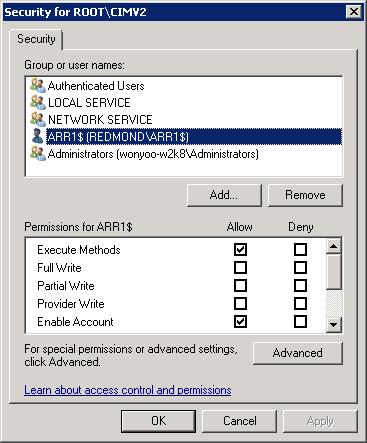
Fare clic su OK per salvare le modifiche.
Passaggio 4: Testare la configurazione in ARR
Dopo aver apportato le modifiche alla configurazione in tutti i server applicazioni della server farm (passaggi da 1 a 3), testare la configurazione nel server ARR.
Aprire Gestione IIS.
Selezionare la server farm configurata per l'affinità del nome host.
Selezionare l'icona Affinità server .
Selezionare Il provider Microsoft.Web.Arr.HostNameMemory in Provider di affinità nome host e selezionare Applica:
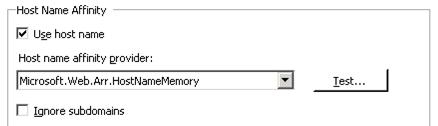
Si noti che il pulsante Test... viene visualizzato solo dopo l'applicazione della modifica. Ciò è dovuto al fatto che il test deve rappresentare l'identità del processo di lavoro. Assicurarsi che il test superi: